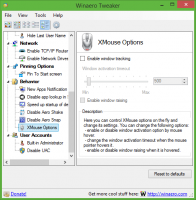Excel for Web støtter nå store og passordbeskyttede filer
På de offisielle Tech Community-forumene kunngjorde Microsoft en haug med nye funksjoner og forbedringer av livskvalitet for Excel for Web. Brukere kan nå åpne enorme regneark, jobbe med passordbeskyttede filer og redigere eldre kunstobjekter. Her er det nye.
Hva er nytt i Excel for Web
Den offisielle kunngjøringen inkluderer følgende høydepunkter.
Støtte for "tunge" regneark
SharePoint-brukere kan nå åpne og redigere "tunge" Excel-regneark som veier opptil 100 MB. Per nå er denne muligheten bare tilgjengelig på SharePoint, men Microsoft lover å øke filstørrelsesgrensen for vanlige forbrukere også. Det eneste forbeholdet er at støtte for store filer i Excel for Web vil være tilgjengelig eksklusivt for Microsoft 365-abonnenter.
Legacy Art Objects og Smart Art-støtte
Excel for Web støtter nå filer med Legacy Art-objekter og Smart Art. Eldre objekter inkluderer Form, ActiveX, Camera Tools og OLE-objekter. Merk at endringen betyr at du kan åpne, vise og redigere regneark med eldre objekter, men ikke samhandle med sistnevnte.
Støtte for beskyttede filer
En annen viktig oppdatering for Excel for Web er støtte for beskyttede filer. Brukere trenger ikke lenger å starte Excel-appen på skrivebordet for å åpne passordbeskyttede regneark. Husk at medforfatter i beskyttede filer ikke er tilgjengelig i Excel for Web.
Du kan lære mer om de siste oppdateringene for Excel for Web i kunngjøringsposten.
Excel for Web er en del av gratis online Office-apper fra Microsoft. De inkluderer Word, Excel, PowerPoint og OneNote. Office Online er et solid alternativ for tilfeldige brukere som ikke trenger fullverdige betalte apper og deres evner. Mange velger også Office for Web for å unngå piratkopiering.
Når vi snakker om pirater, ser det ut til at Microsoft prøver å konvertere pirater til betalte abonnenter ved å gir 50 % rabatt det første året av Microsoft 365 Personal eller Family-abonnementet.